Nastavení Exchange ActiveSync na iPhonu, iPadu nebo Apple Vision Pro
Když si přidáte svůj účet Exchange ActiveSync, budete moct se svým zařízením Apple synchronizovat poštu, kontakty, kalendáře, připomínky a poznámky.
Jestli se nacházíte na neznámém místě, musíte ještě před konfigurací účtu Exchange vypnout v iOS ochranu odcizených zařízení. Zapnout ji zase můžete, až konfiguraci dokončíte.
Přidání účtu Exchange
Na iPhonu nebo iPadu klepněte na Nastavení > Mail > Přidat účet > Microsoft Exchange.
V Apple Vision Pro klepněte na Nastavení > Aplikace > Mail > Přidat účet > Microsoft Exchange.
Pokud přidáváte další účet, klepněte na Účty > Přidat účet.
Zadejte svou e-mailovou adresu
Zadejte svou e-mailovou adresu a klepněte na Další. Můžete taky přidat popis účtu.
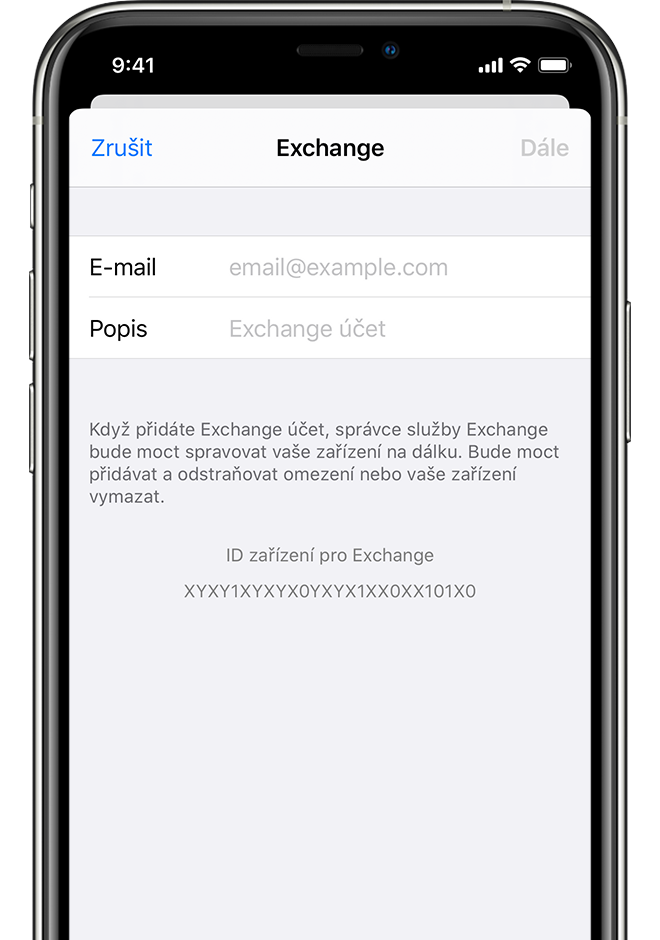
Připojení k Exchange Serveru
Jakmile zadáte e-mailovou adresu, zvolte Přihlásit nebo Nastavit ručně.
Klepnutím na Přihlásit zahájíte pokus o automatické zjištění nastavení účtu Exchange. Pokud váš účet používá moderní způsob ověřování, budete provedeni vlastním postupem ověření.
Když klepnete na Nastavit ručně, budete moct nastavit účet pomocí základního ověřování. Zadejte heslo ke svému e-mailu a klepněte na Další. Můžete být vyzváni k zadání dalších informací o serveru, které si vyžádejte od správce vašeho systému Exchange Server.
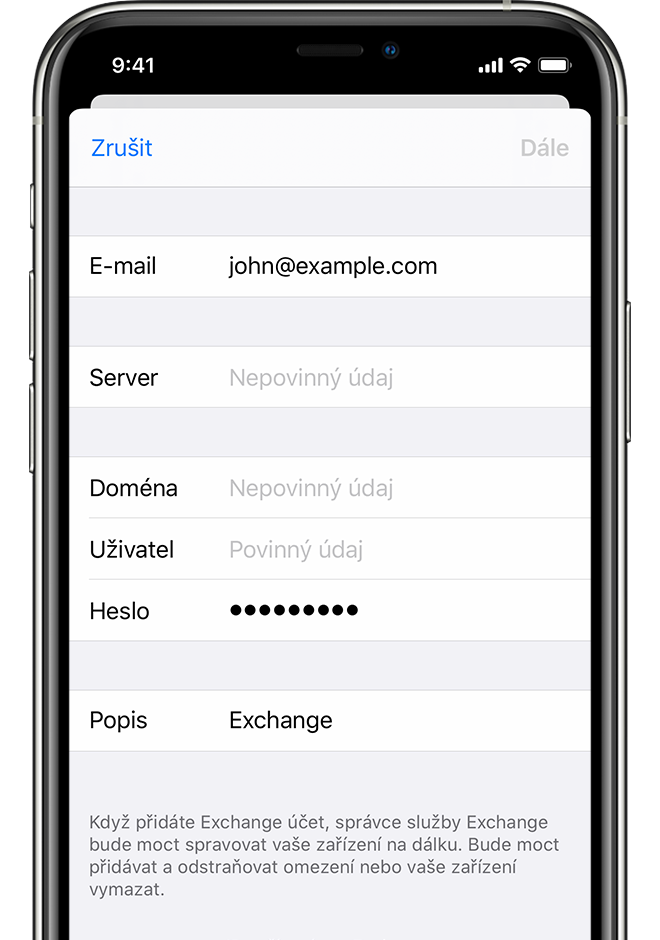
Synchronizace obsahu
Synchronizovat můžete poštu, kontakty, kalendáře, připomínky a poznámky. Až vše nastavíte, klepněte na Uložit.
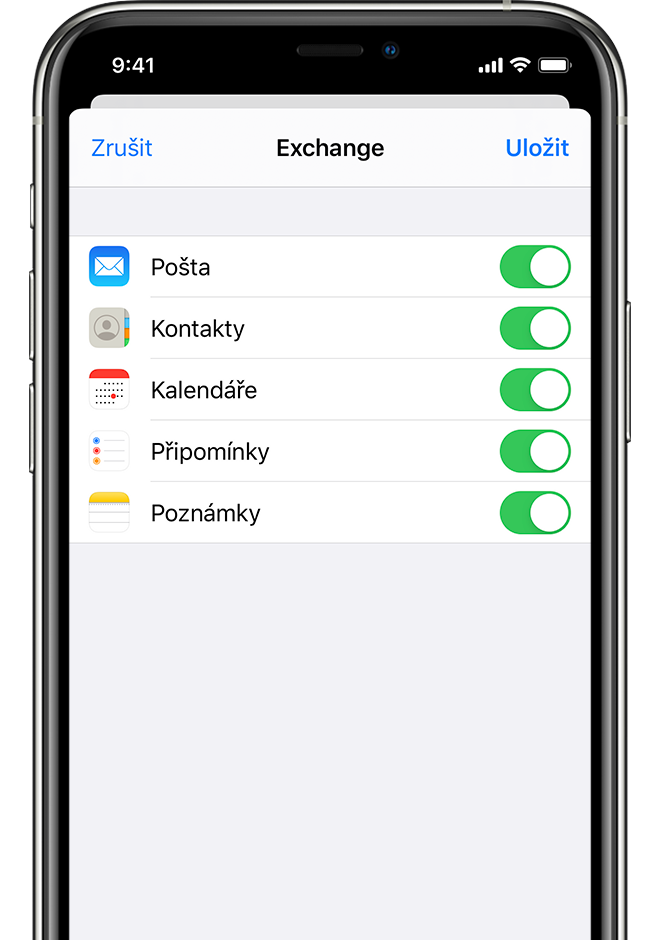
Úprava nastavení Exchange
Otevřete nastavení zařízení:
Na iPhonu nebo iPadu klepněte na Nastavení > Mail > Účty.
V Apple Vision Pro klepněte na Nastavení > Aplikace > Mail > Účty.
Vyberte svůj účet Exchange.
Můžete si taky nastavit automatické odpovědi pro čas, kdy nebudete v práci, nebo změnit, jak často se má Mail synchronizovat. Chcete-li změnit pokročilá nastavení, klepnutím na název účtu se dostanete k nastavením SSL, S/MIME a dalším.
Další informace
Zjistěte víc o nasazení iOS.
Informace o produktech, které nevyrábí Apple, a o nezávislých webech, které Apple nemá pod kontrolou a netestuje je, jsou poskytovány bez doporučení nebo záruky za jejich obsah. Apple v souvislosti s výběrem, výkonem nebo použitím webů nebo produktů třetích stran nepřebírá žádnou odpovědnost. Apple nijak nezaručuje přesnost nebo spolehlivost webů třetích stran. Další informace vám poskytne příslušný výrobce.